Wi-Fi omrežje izbrišemo v sistemu Windows 7
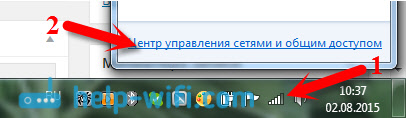
- 1309
- 194
- Johnny Berge
Wi-Fi omrežje izbrišemo v sistemu Windows 7
Pogosto dobim vprašanja, kako izbrisati omrežje Wi-Fi v računalniku z operacijskim sistemom Windows 7. V tem članku bom poskušal podrobno odgovoriti na to vprašanje in pokazal bom, kako v nastavitvah brezžičnih omrežij izbrišite informacije o pravem omrežju Wi-Fi.
Najprej poskusimo ugotoviti, zakaj je na splošno potrebno. Pravzaprav lahko samo z brisanjem brezžičnega omrežja na prenosnem računalniku ali stacionarnem računalniku rešite veliko težav s povezovanjem omrežja Wi-Fi v sistemu Windows 7. In glavna težava je, ko spremenite geslo v Wi-Fi ali ime omrežja v nastavitvah usmerjevalnika in prenosnika po tem se ne želi povezati z Wi-Fi. Zdi se, da se napaka Windows poveže z ... "ali" Parametri omrežja, shranjenega v tem računalniku, ne ustrezajo zahtevam tega omrežja ". Še vedno bom pripravil posamezne članke o teh napakah, vendar lahko rečem, da se običajno rešijo z odstranitvijo omrežja in ponavljajočimi se povezavi.
Ko računalnik povežete z Wi-Fi, se spomni na omrežne parametre (ime, geslo itd. D.). Po spremembi teh parametrov ne more več vzpostaviti povezave z usmerjevalnikom. Zato morate samo izbrisati informacije o omrežju in ponovno namestiti povezavo. V sistemu Windows 8 se to imenuje celo "Pozabi omrežje".
Morda je odstranitev brezžičnega omrežja še vedno uporabna, če ne želite, da vaš računalnik samodejno namesti povezavo z nekaterimi brezžičnimi omrežji.
Brezžično omrežje izbrišemo v sistemu Windows 7
Ne kliknite ikone stanja internetne povezave na opravilni vrstici in izberite Nadzorni center omrežij in skupni dostop.
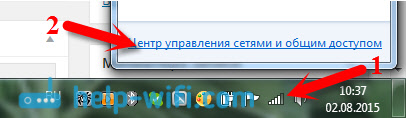
Nadalje, na levi strani kliknite element Upravljanje brezžičnih omrežij.
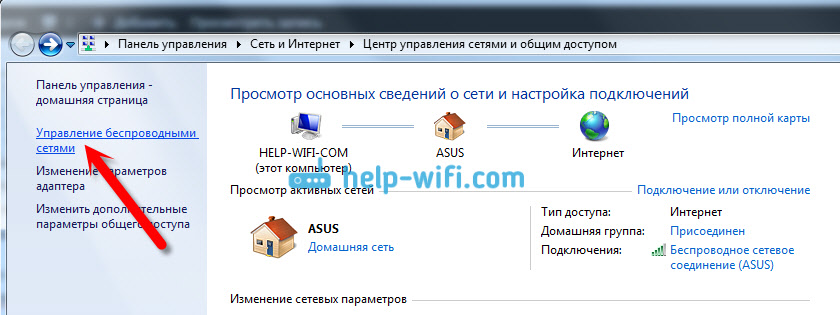
Odprl se bo seznam vseh omrežij Wi-Fi, na katere ste nekoč povezali računalnik. Poiščite omrežje na seznamu, ki ga želite izbrisati, kliknite nanj z desnim gumbom miške in izberite Izbrišite omrežje.
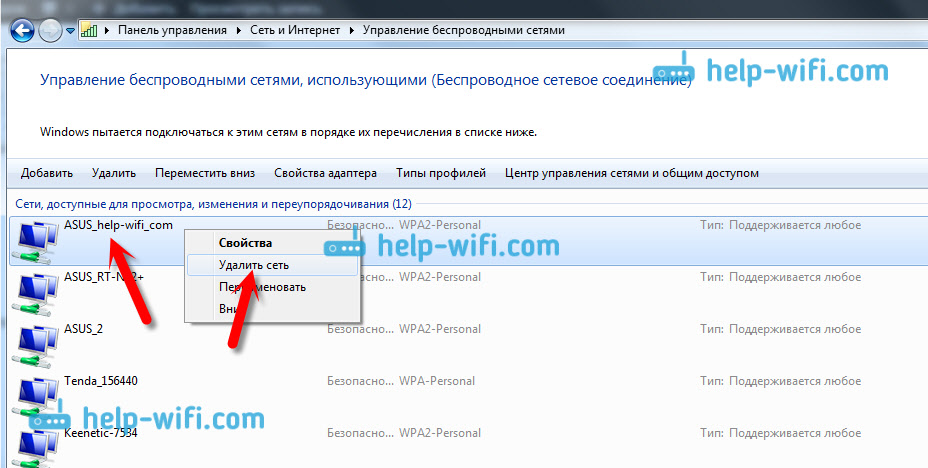
Po brisanju omrežja odpremo seznam razpoložljivih omrežij in znova povežemo.
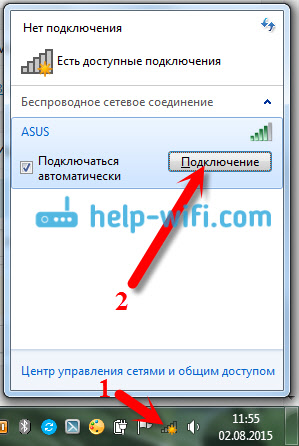
Po teh dejanjih naj bi težave s povezavo z brezžičnim omrežjem izginile. Načrti za pisanje več podrobnosti za Windows 8 in mobilne naprave.

